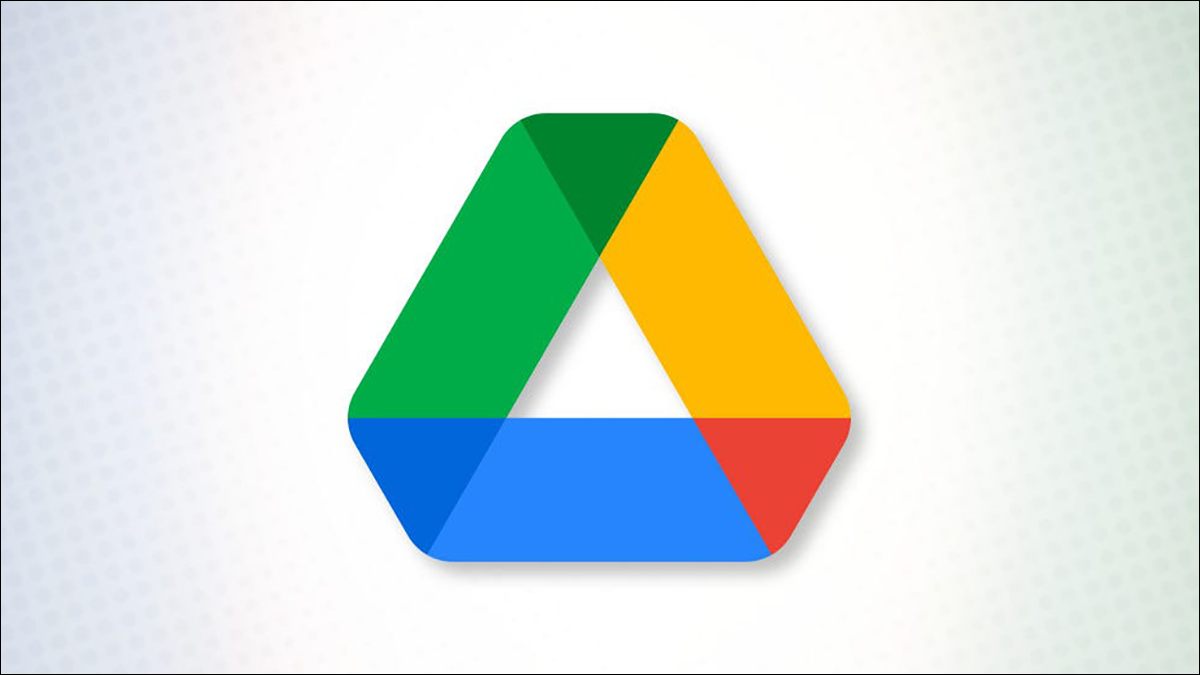هر فردی که اکانت گوگل داشته باشد، میتواند از فضای 15 گیگی رایگانی که گوگل درایو در اختیارش میگذارد استفاده کند. این فضا هم برای نگهداری اسنادی که با ابزارهای آنلاین گوگل ساخته میشود در نظر گرفته شده و هم فایلهایی که میتوانید به صورت مستقیم در گوگل درایو آپلود کنید.
در ادامه آموزش آپلود فایل و پوشه به گوگل درایو را برای شما قرار دادهایم تا اگر قبلا این کار را نکردهاید، از این فضا استفاده بهتری ببرید.
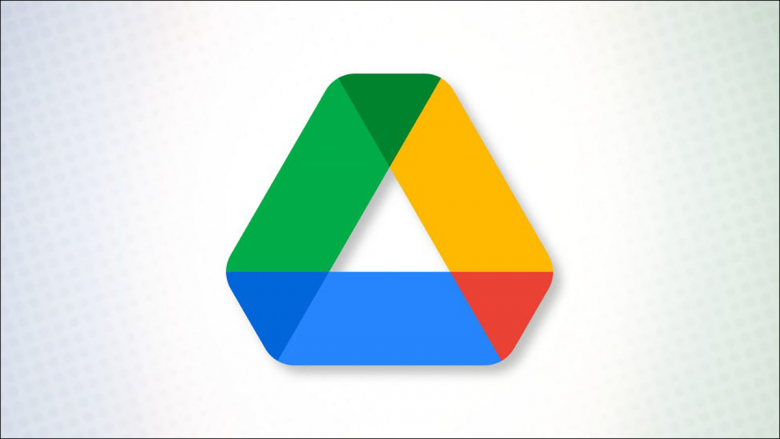
تبدیل فایل ها به فرمت های Google Drive
اگر که قصد ویرایش آنلاین فایل های آپلود شده را دارید، باید آنها را به فرمت Google Drive تبدیل کنید. این تبدیل به شما اجازه می دهد یک فایل را ویرایش و با دیگران به راحتی به اشتراک بگزارید.
فقط انواع فایل های خاص مانند فایل های مایکروسافت آفیس و اسناد PDF می توانند به فرمت های Google Drive تبدیل شوند. متاسفانه، این تبدیل همیشه کامل نیست. بسته به سطح قالب بندی مورد استفاده در سند اصلی، سند تبدیل شده ممکن است کاملا متفاوت باشد، همانطور که در مثال زیر نشان داده شده است.
آپلود فایل ها و پوشه ها
دانلود فایل ها از رایانه شما به گوگل درایو آسان است.
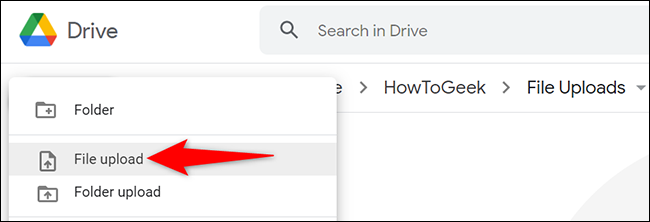
اگر از مرورگر وب گوگل کروم استفاده می کنید، می توانید کل پوشه ها را بارگذاری کنید.
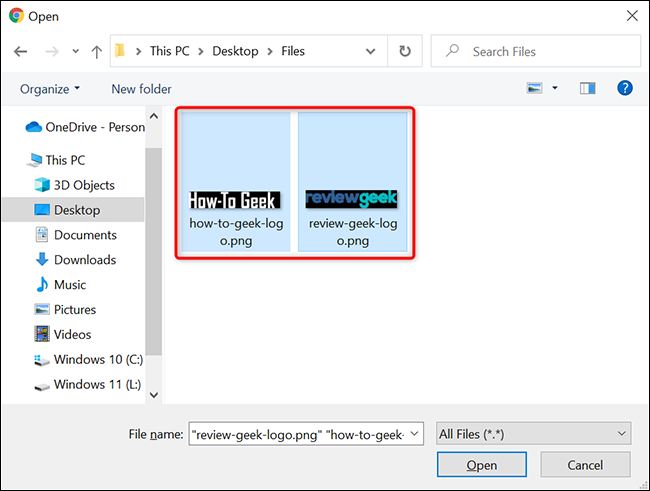
آپلود یک فایل
۱- در Google Drive، دکمه New را پیدا کرده و آن را انتخاب کنید و سپس File upload را انتخاب کنید.
۲- محل و فایل هایی را که می خواهید آپلود کنید تعیین کنید و سپس روی Open کلیک کنید.
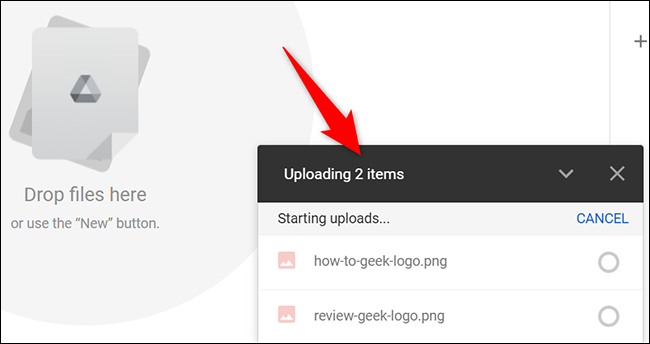
۳- فایل (ها) به Google Drive شما آپلود خواهد شد.
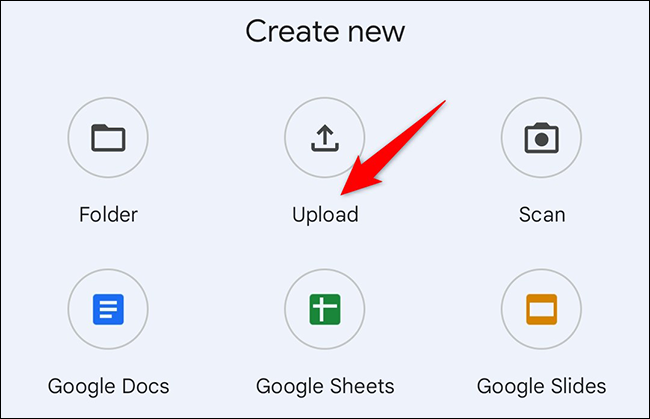
بسته به مرورگر و سیستم عامل شما، ممکن است بتوانید فایل ها را با کلیک کردن و کشیدن یک فایل از رایانه خود به Google Drive خود، آپلود کنید.
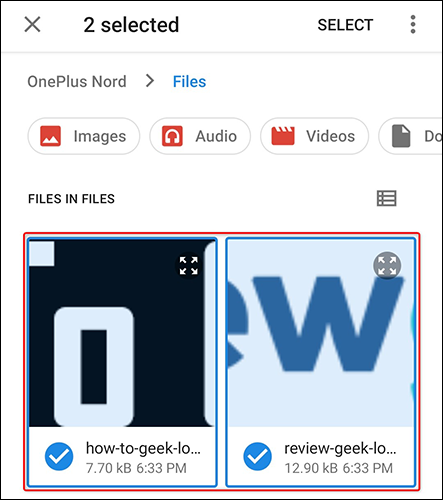
برای آپلود یک پوشه
توجه: این ویژگی فقط در صورت دسترسی به Google Drive از طریق Google Chrome در دسترس است.
۱- روی دکمه New کلیک کنید، سپس آپلود پوشه را انتخاب کنید.
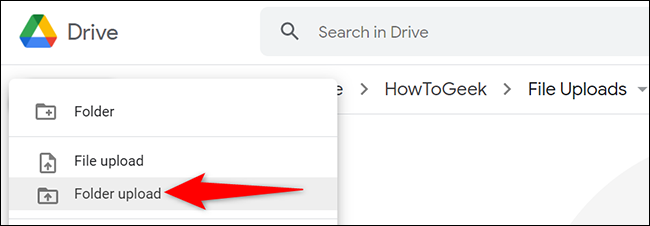
آپلود یک پوشه
۲- پوشه ای را که می خواهید آپلود کنید را انتخاب کرده و سپس روی تأیید کلیک کنید.
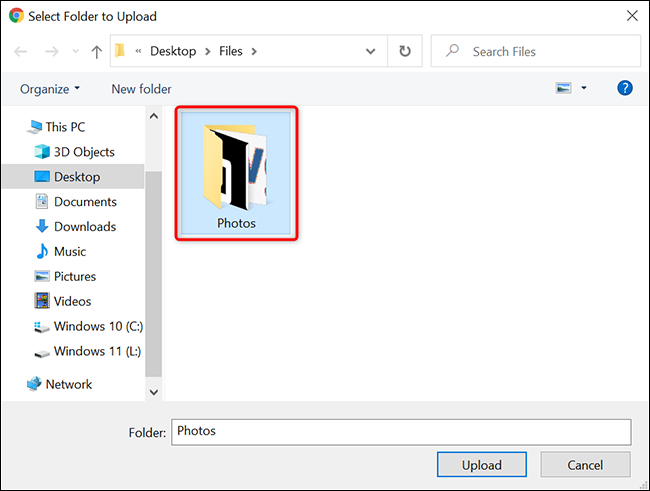
۳- پوشه و فایل ها در Google Drive شما آپلود خواهند شد.

هنگام آپلود انواع خاصی از فایلها مانند فایلهای مایکروسافت آفیس یا اسناد PDF ،شما قادر خواهید بود فقط آن فایلها را مشاهده کنید. اگر می خواهید این نوع فایلها را در Google Drive ویرایش کنید، باید آنها را به فرمت Google Docs تبدیل کنید.
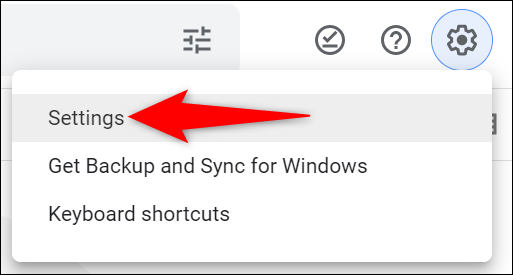
یک پیش نمایش از فایل ظاهر خواهد شد. در بالای صفحه Openرا انتخاب کنید.
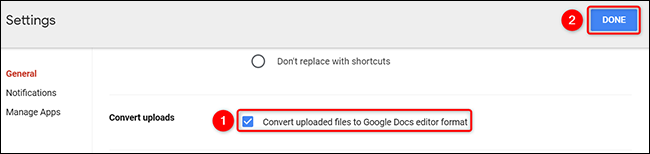
این فایل به سند Google تبدیل می شود و در یک برگه جدید ظاهر می شود.
اگر شما به Google Drive خود بروید، خواهید دید که اکنون دو نسخه از فایل وجود دارد: فایل اصلی و نسخه جدید در فرمت Google Docs.
شما می توانید گوگل درایو را برای تبدیل فایل های خود به صورت خودکار هنگام بارگذاری آنها تنظیم کنید.
روی نماد چرخ دنده کلیک کنید، Settings را انتخاب کنید، سپس کادر کنار تبدیل آپلود را علامت بزنید.